
Acest lucru este realizat, de exemplu, pentru a elibera spațiu pe hard disk. Uneori, dacă din anumite motive pagina de Internet nu se deschide, curățarea cache-ului poate ajuta la rezolvarea problemei.
1. Curățați cache-ul prin conductor
Calea către istoricul browserului depinde de sistemul dvs. de operare. De exemplu, pentru Windows 7 și Windows 8 se va arăta astfel:
C: \ Users \ Contul dvs. \ AppData \ Local \ Yandex \ YandexBrowser \ Date utilizator \ Implicit \ Cache
Apăsați butonul de pe tastatură, apoi selectați "suplimentar", apoi - "anulați istoricul". Veți vedea opțiunea de a "șterge următoarele elemente". Este mai bine să alegeți opțiunea "tot timpul", astfel încât să eliberați mai mult spațiu pe hard disk. Opțiunea "Fișiere salvate în memoria cache" trebuie să fie activată. Toate celelalte opțiuni trebuie să fie oprite. Ești gata? Acum apăsăm "pentru a șterge istoria".
2. Cum să ștergeți memoria cache în browser-ul Yandex fără a părăsi browserul?
E mai simplu aici. În timp ce vă aflați în browser, apăsați simultan CTRL + H
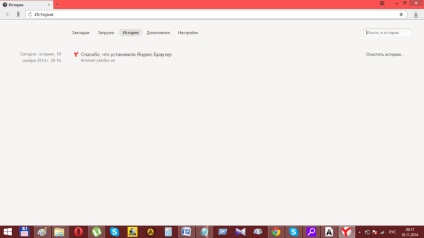
Puteți merge imediat la ștergere apăsând simultan CTRL + SHIFT + DEL.
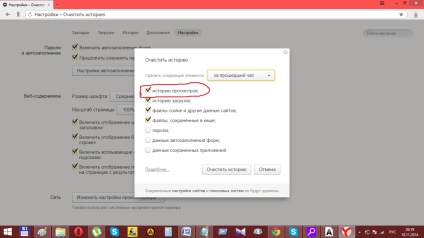
De asemenea, puteți utiliza programul CCleaner selectând browserul Yandex din meniul Cleaner -> Applications, bifând Cache Internet și Istoric Internet.
Acum știi cum să golești cache-ul din browser-ul Yandex! Foloseste-ti sanatatea!
Trimiteți-le prietenilor: